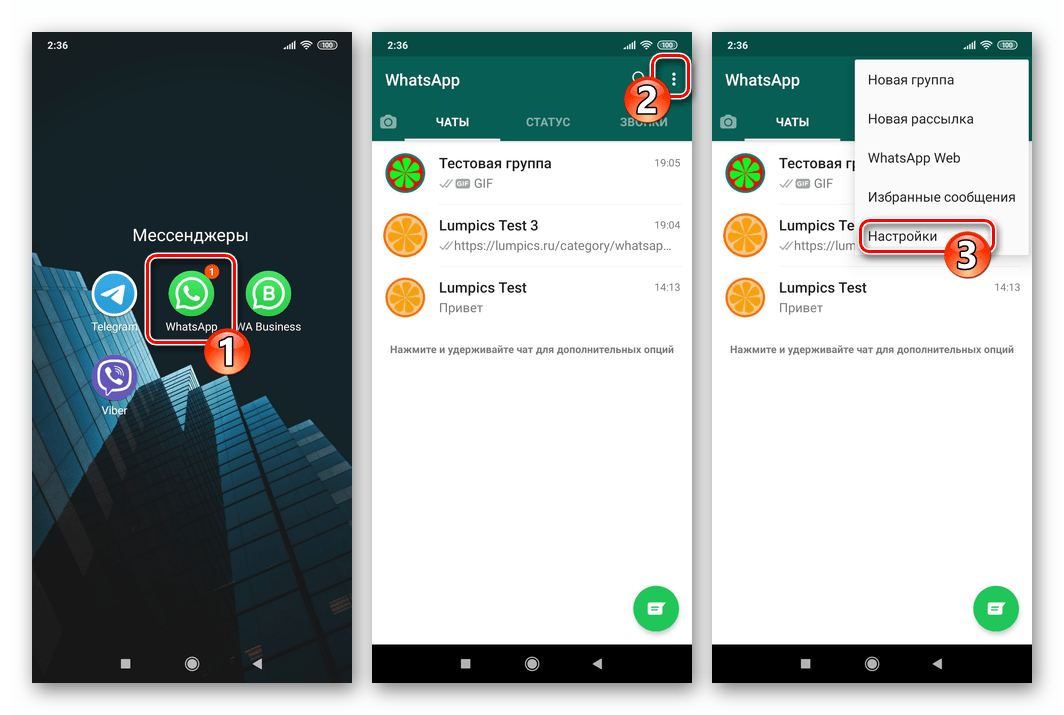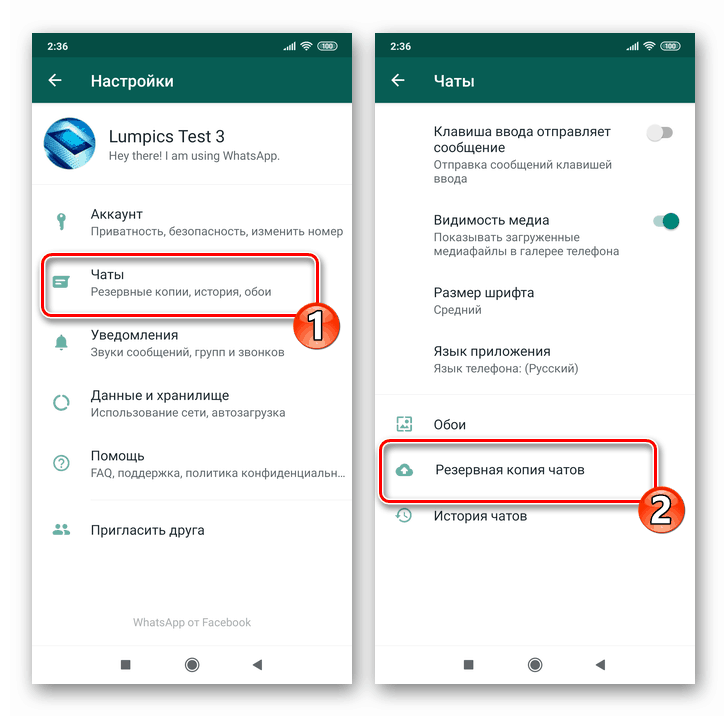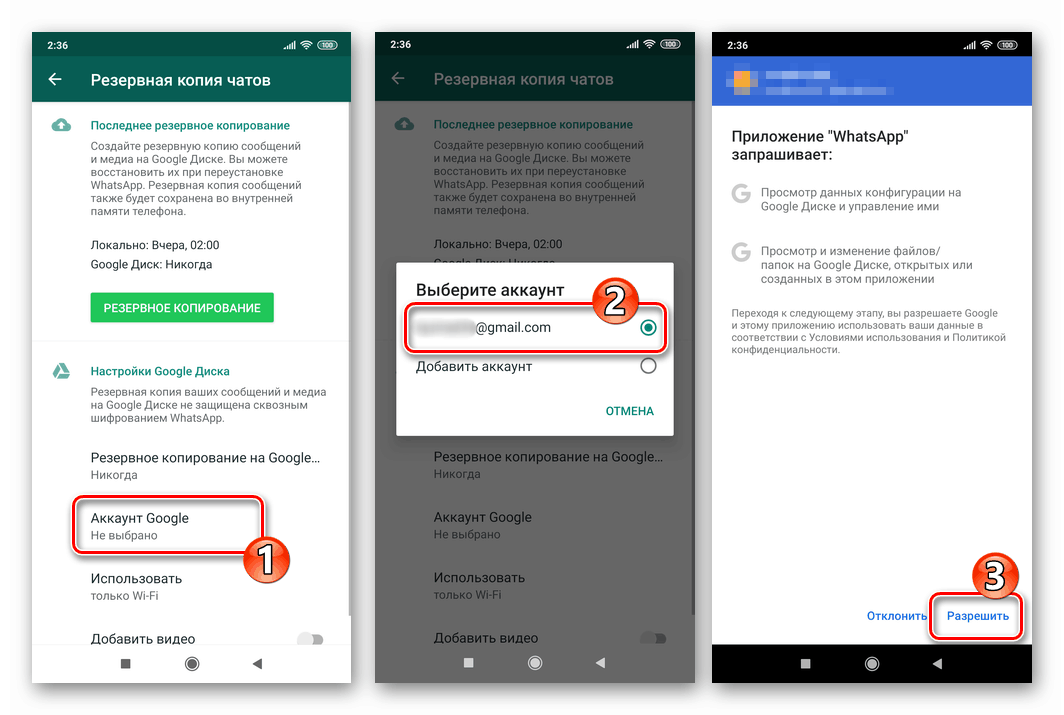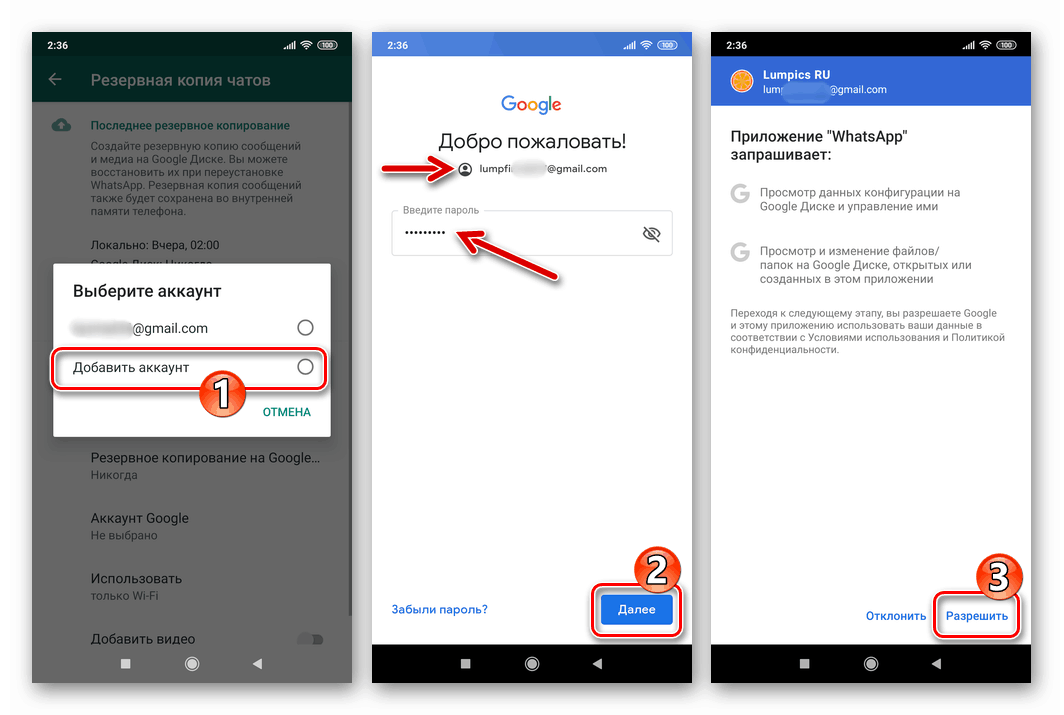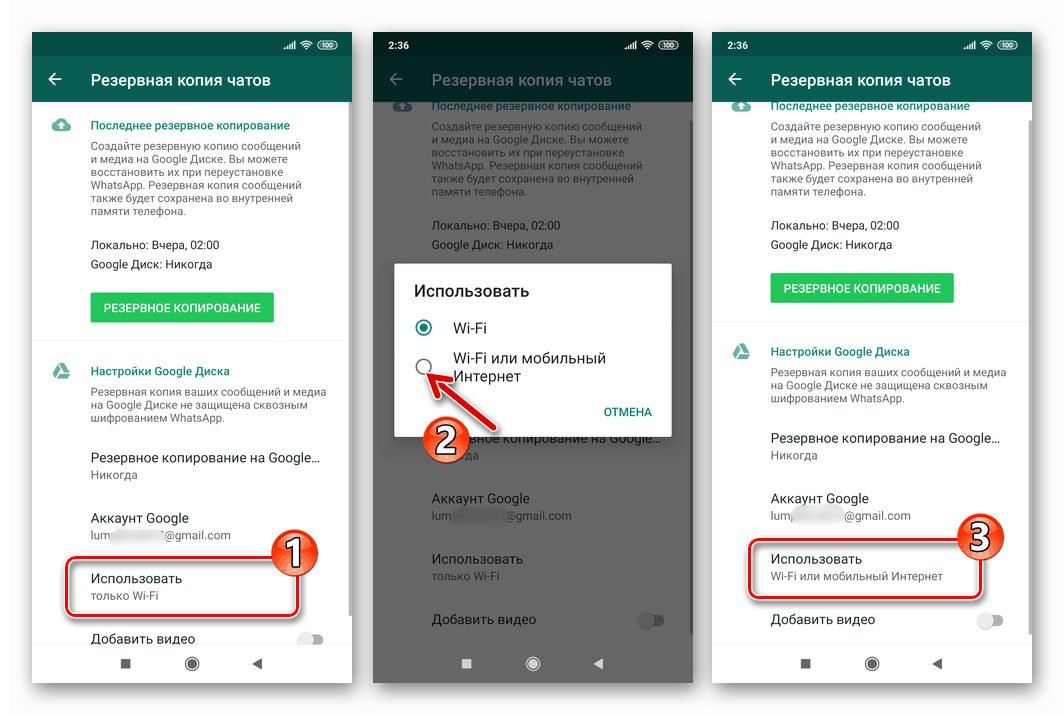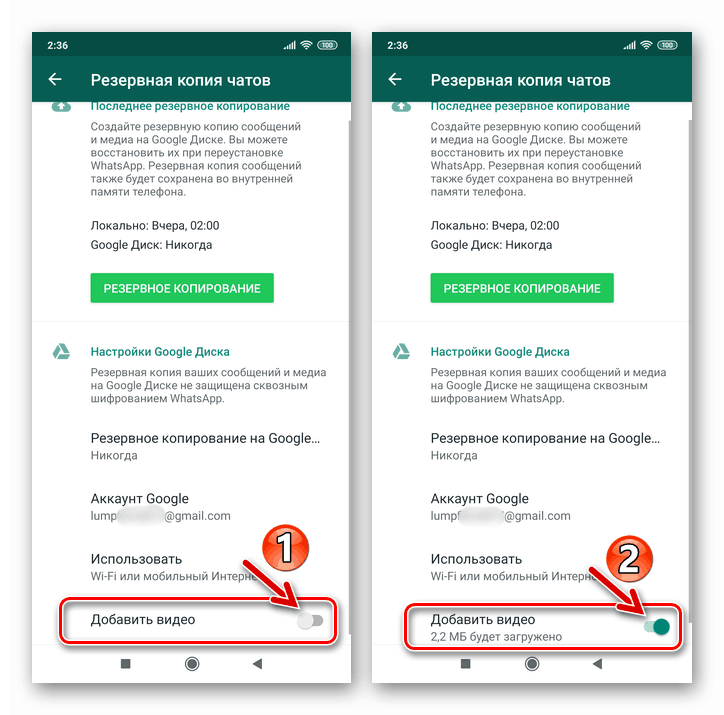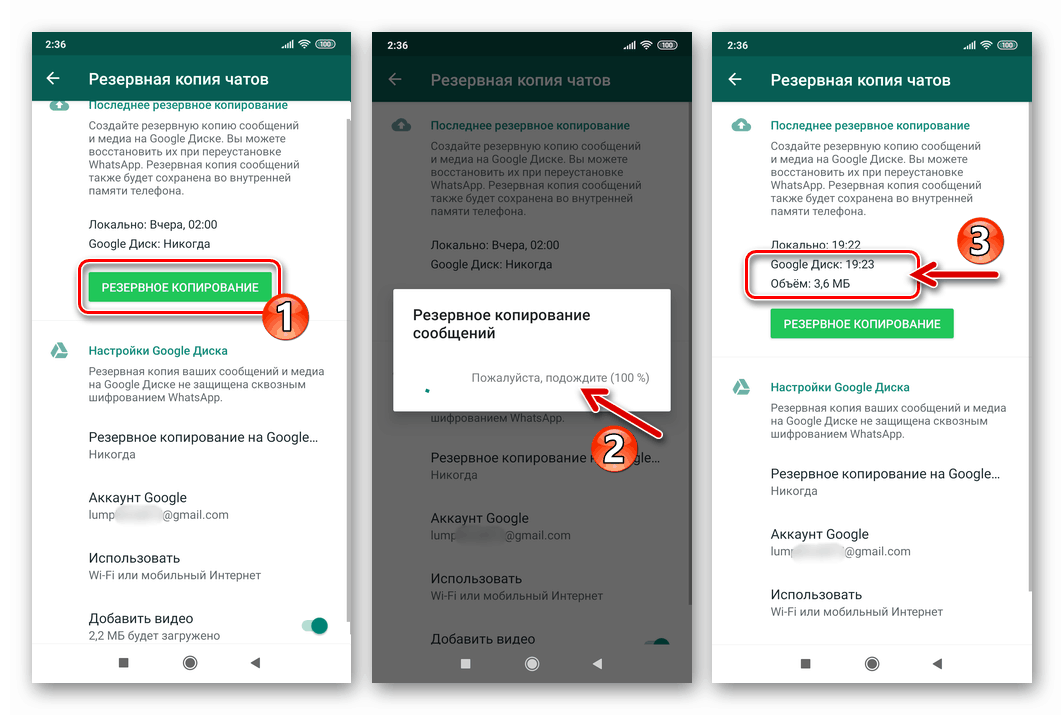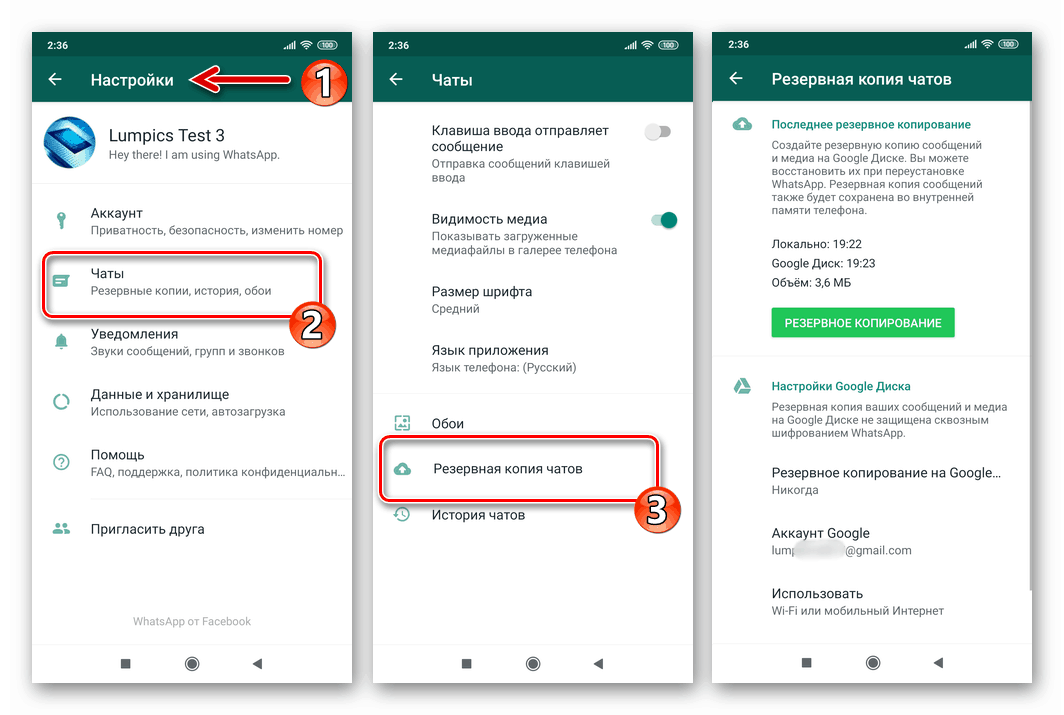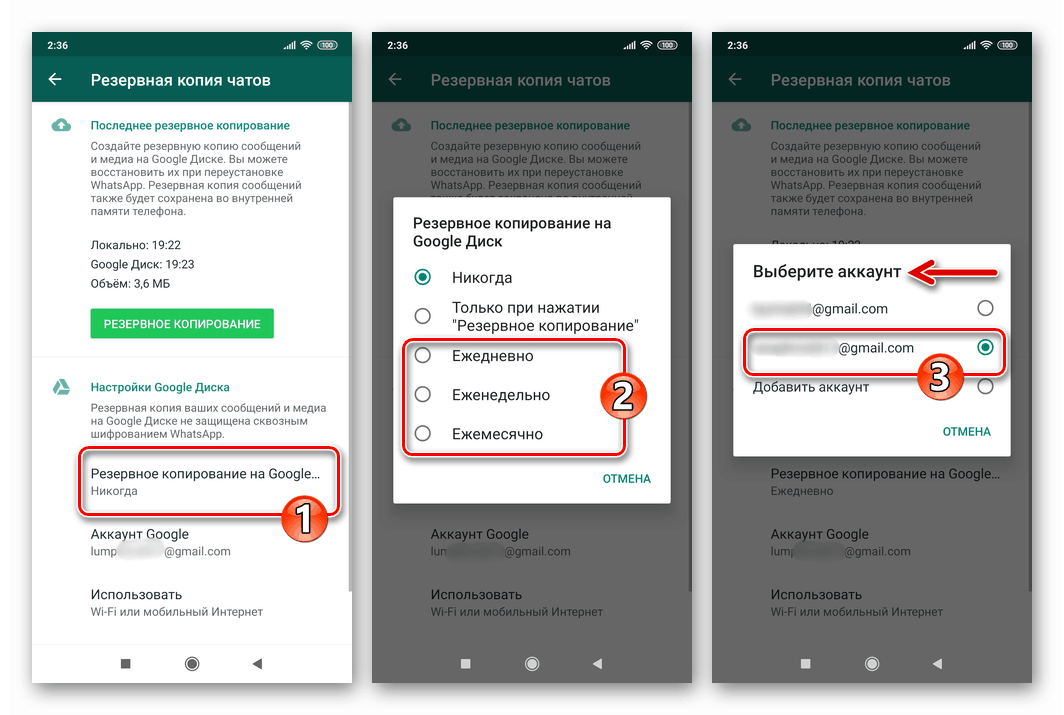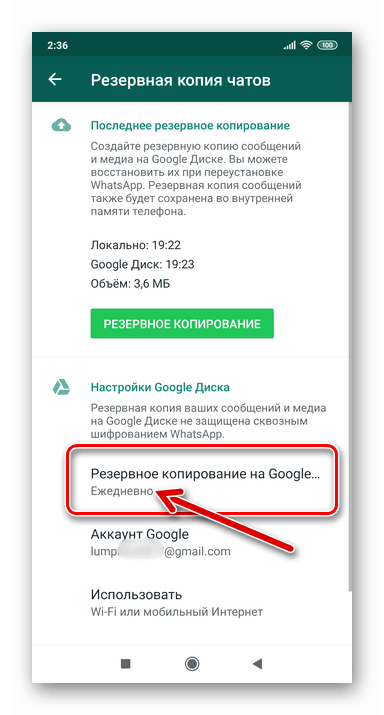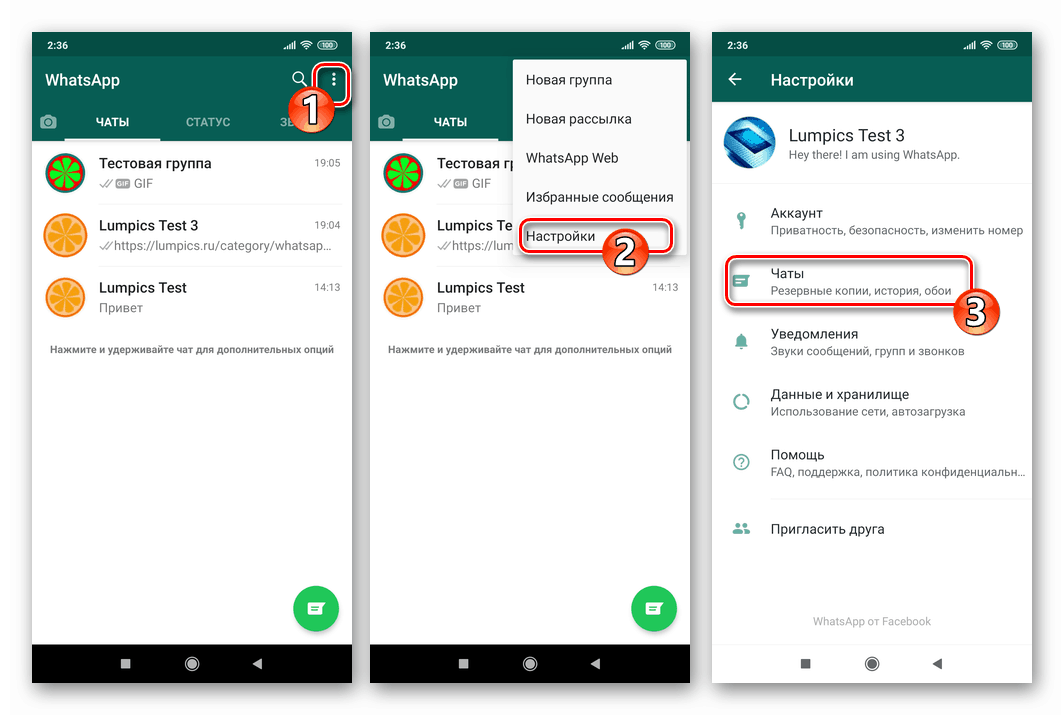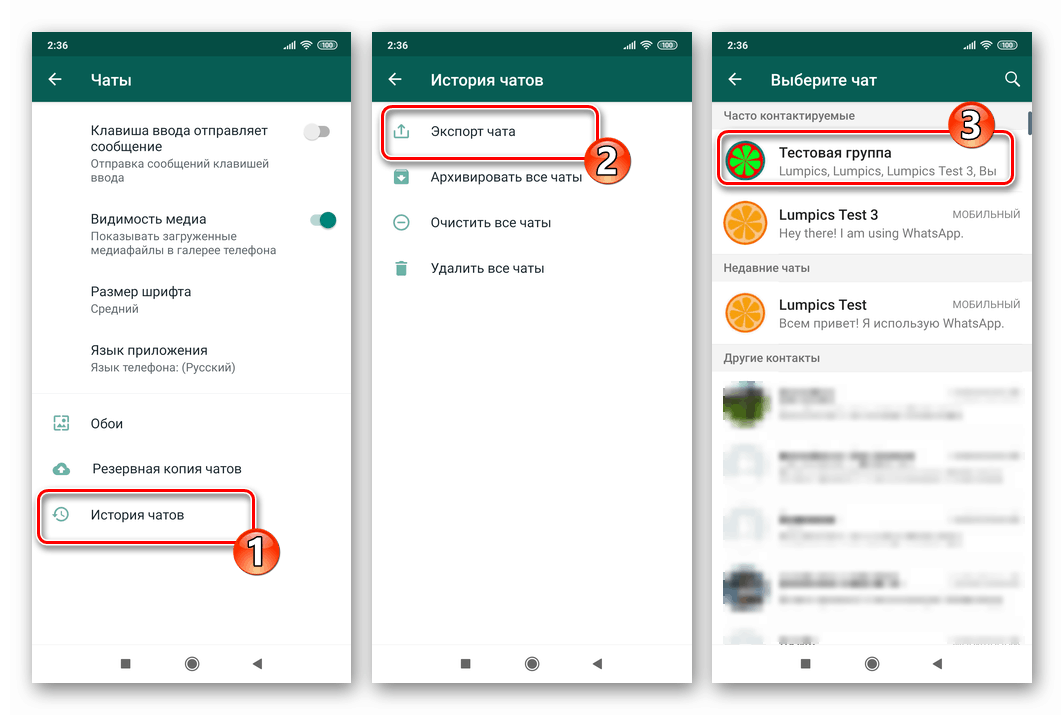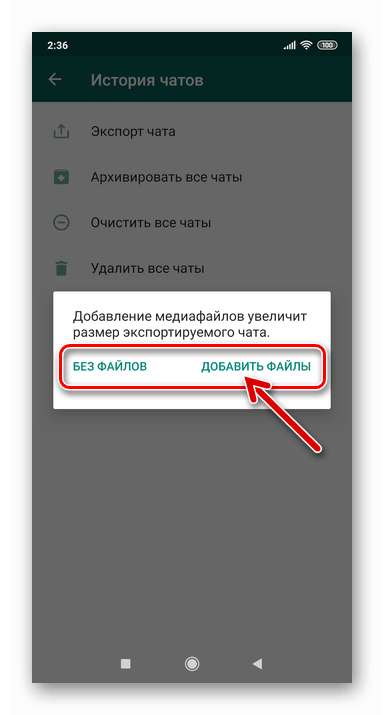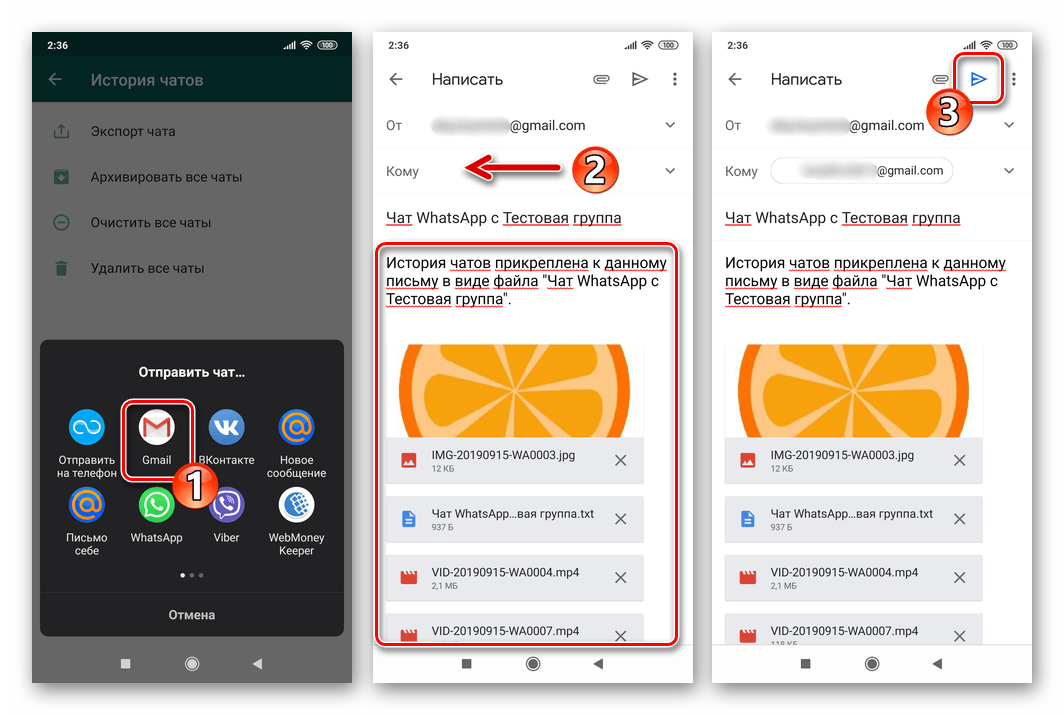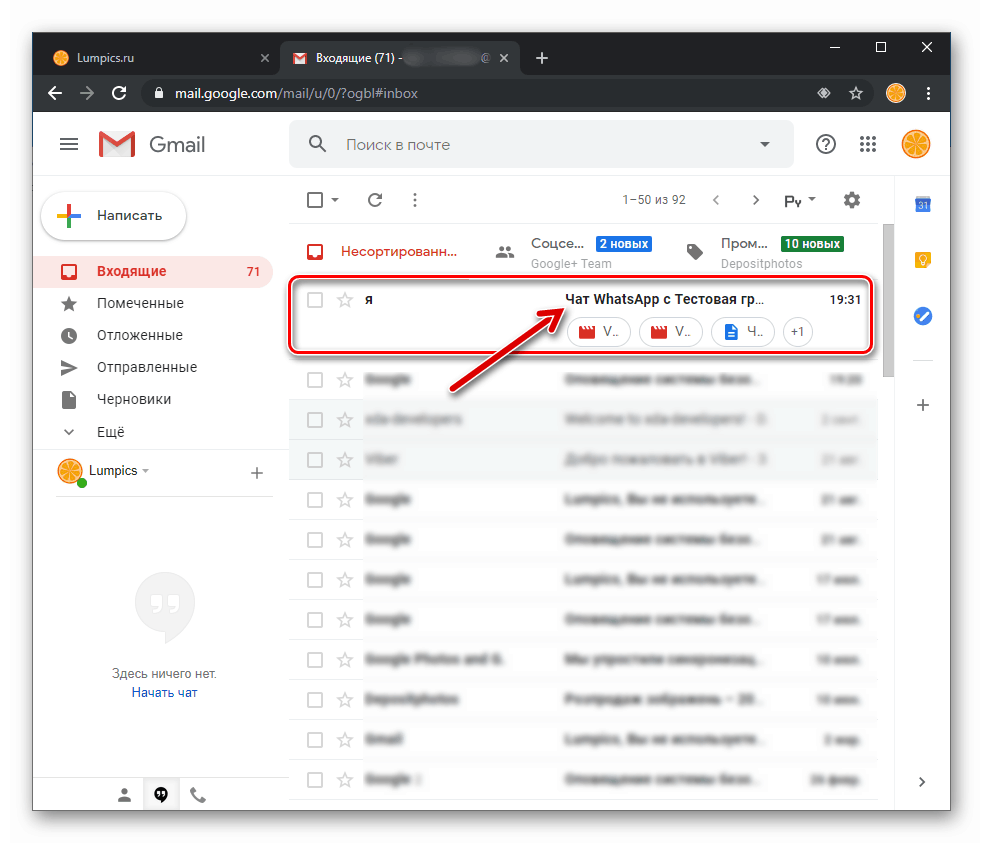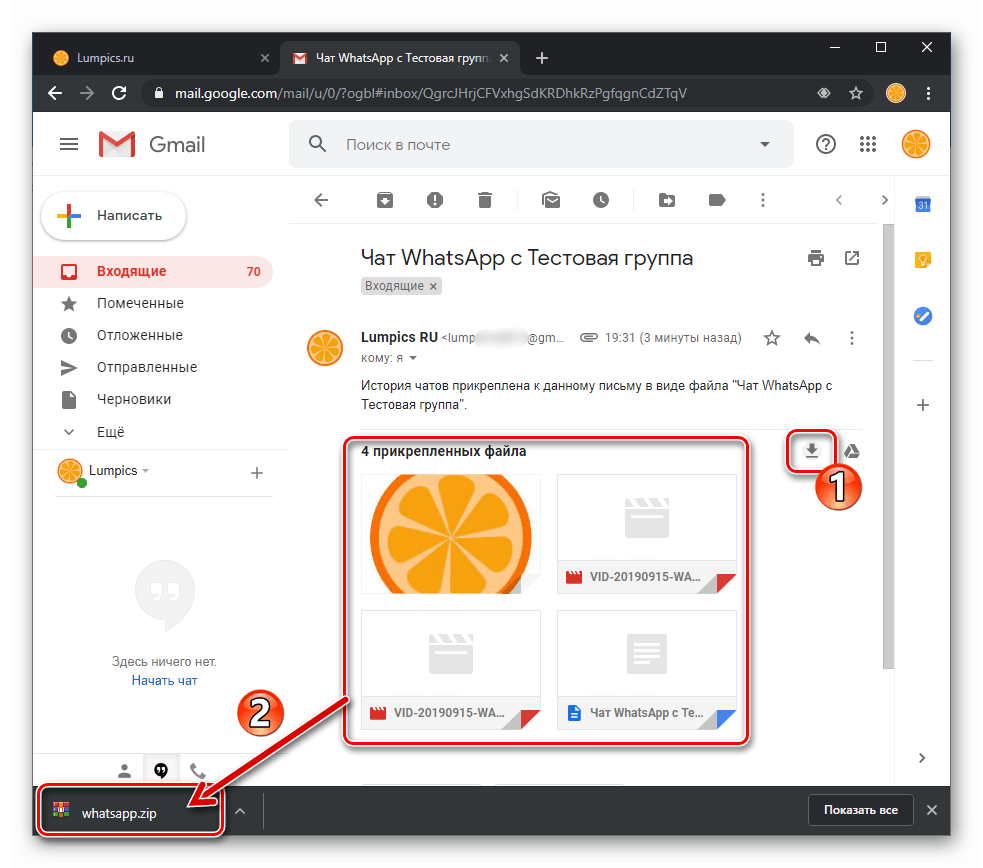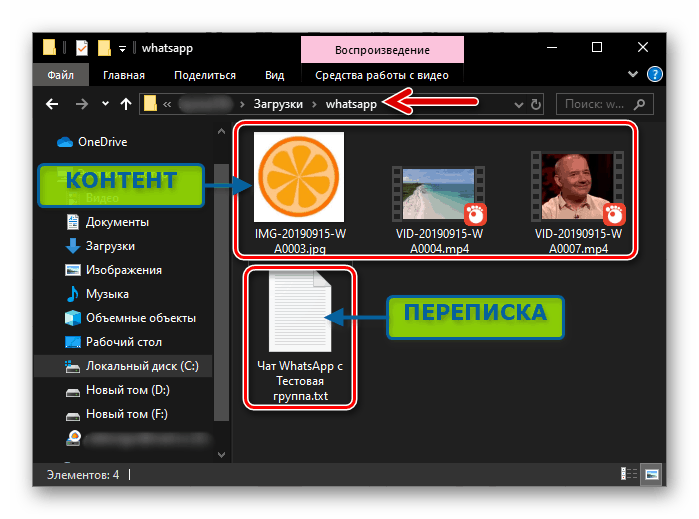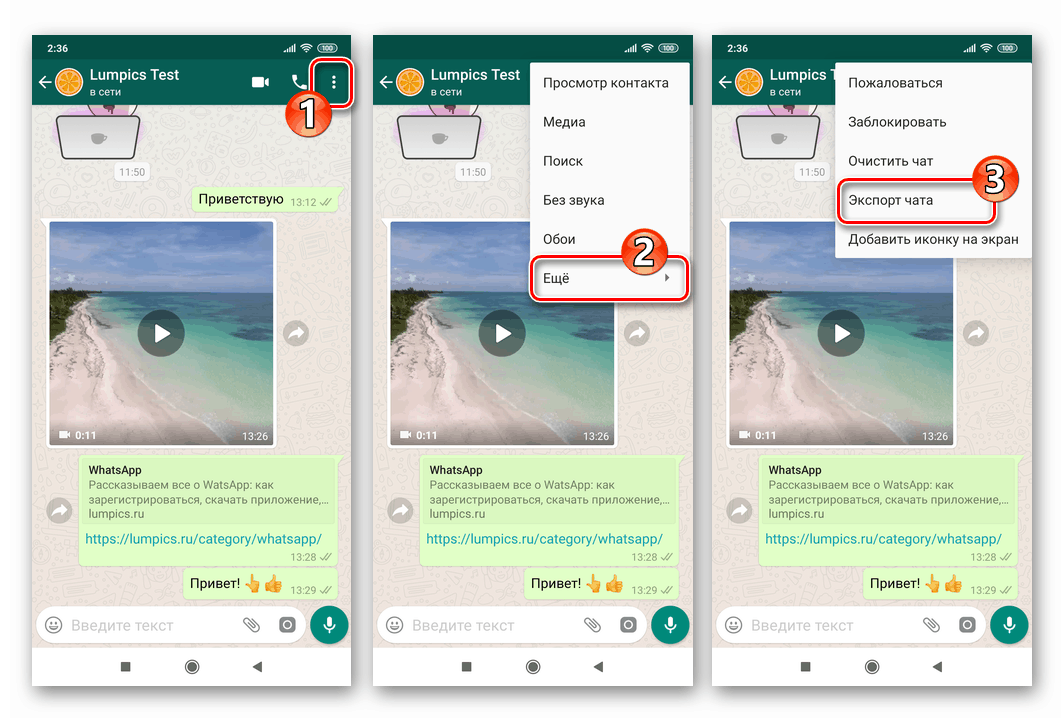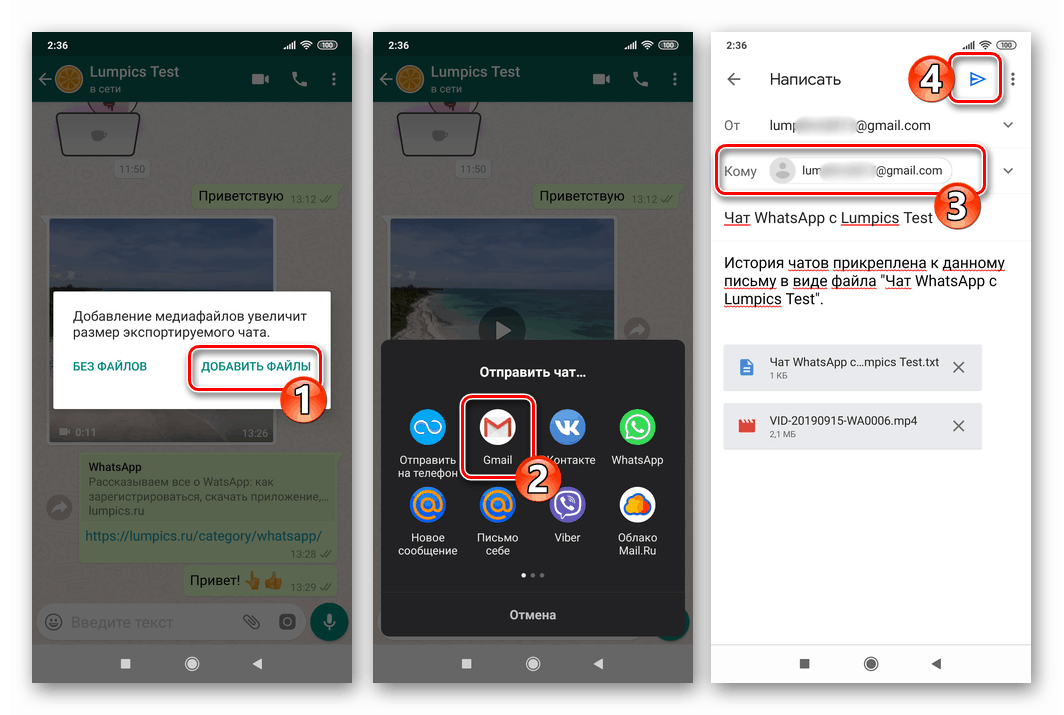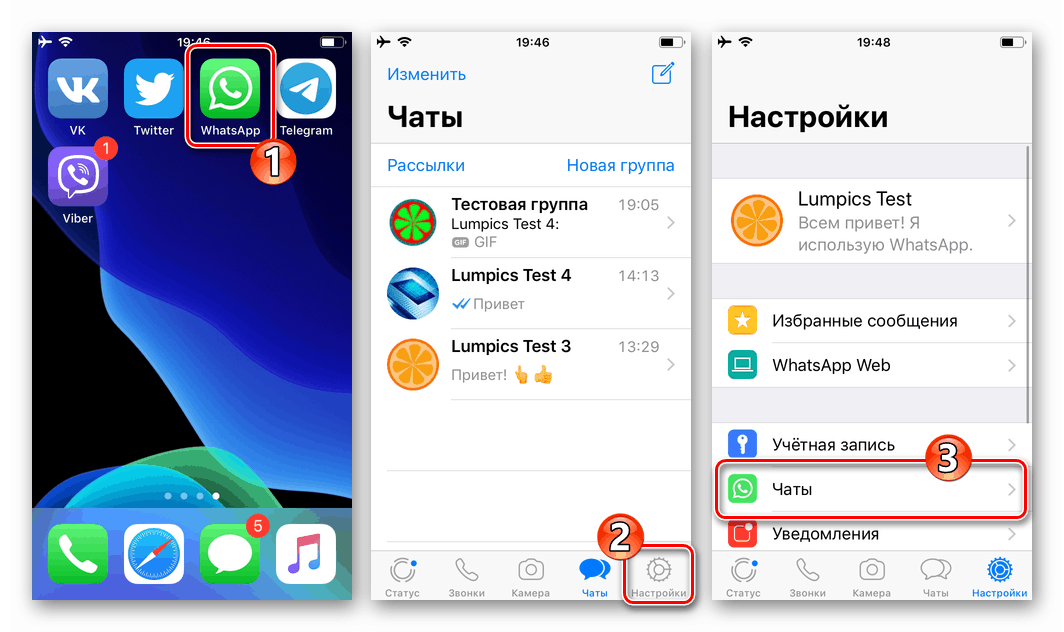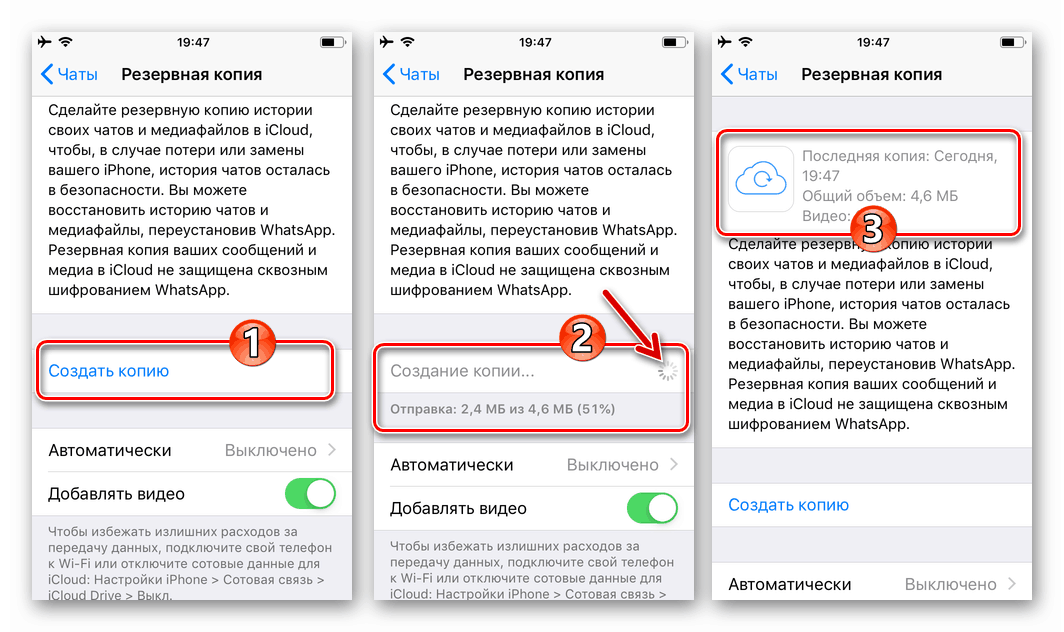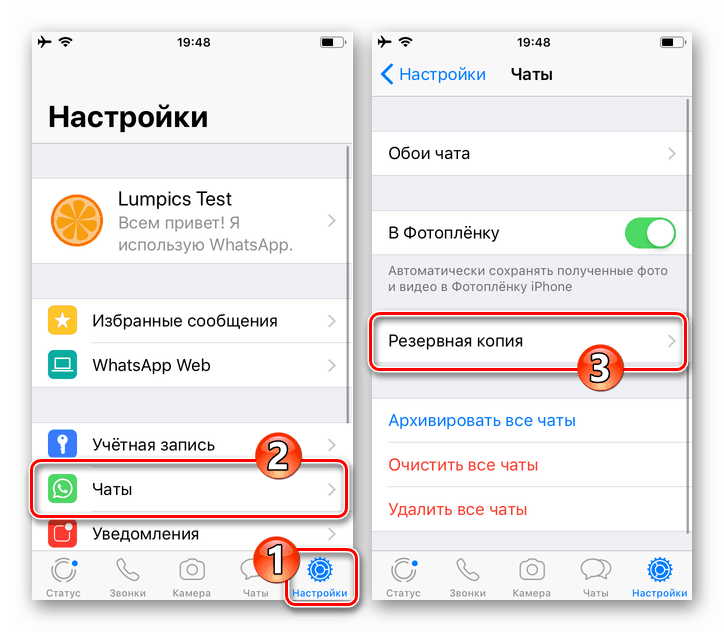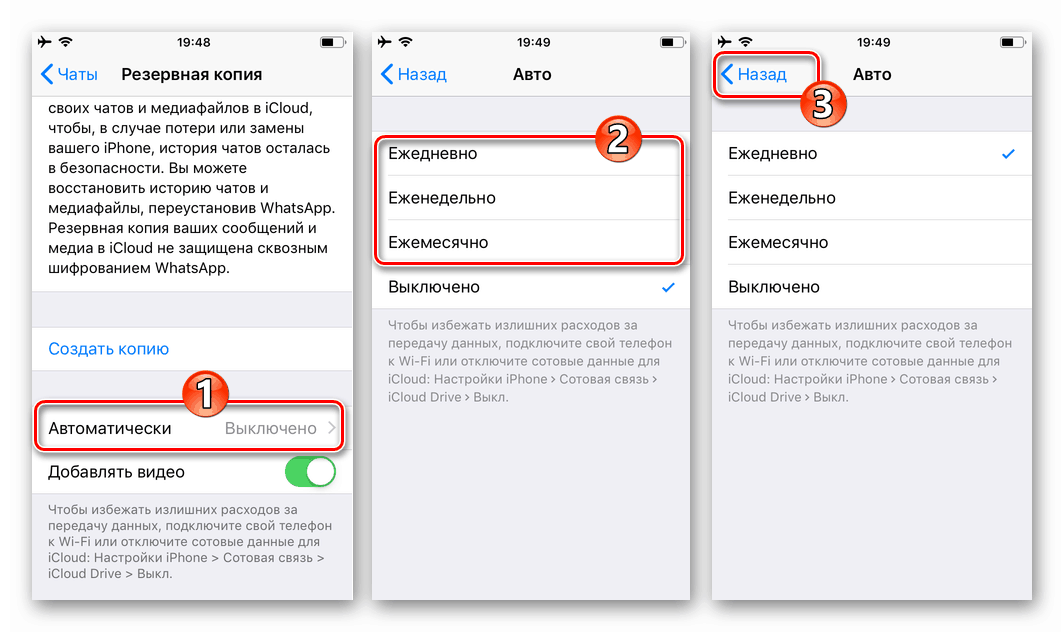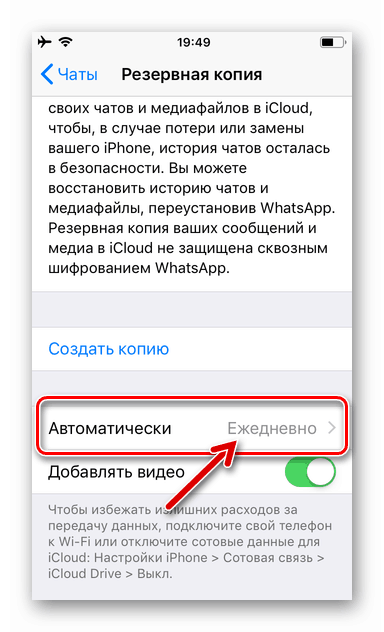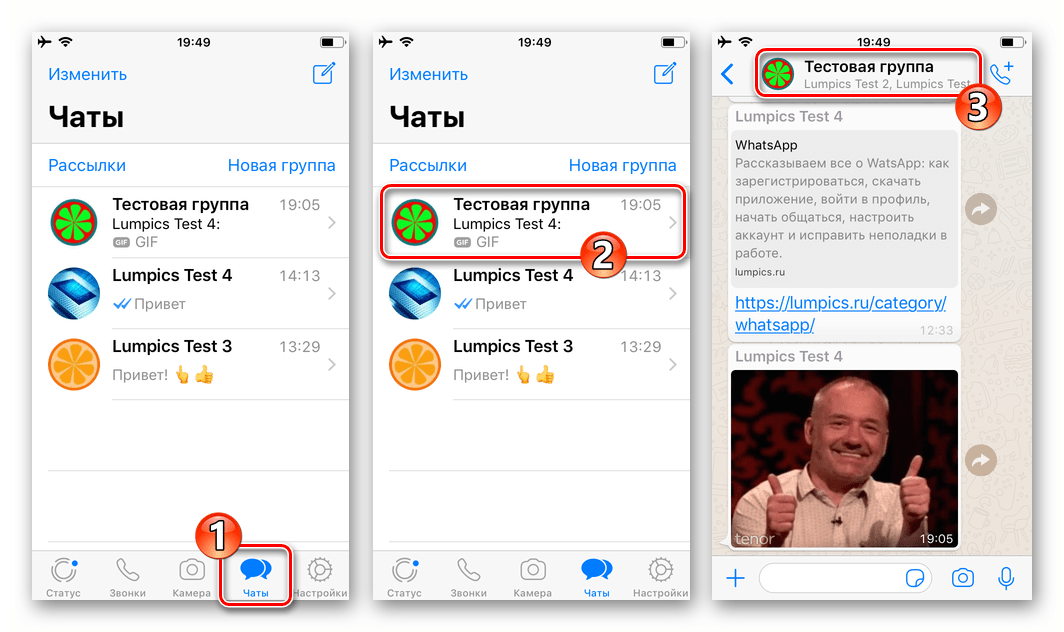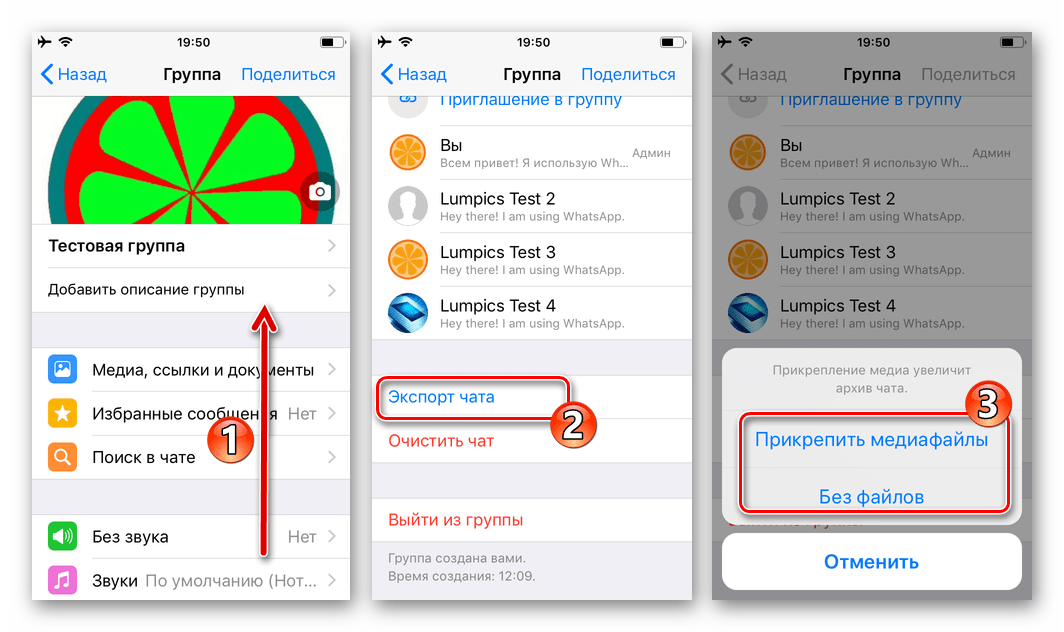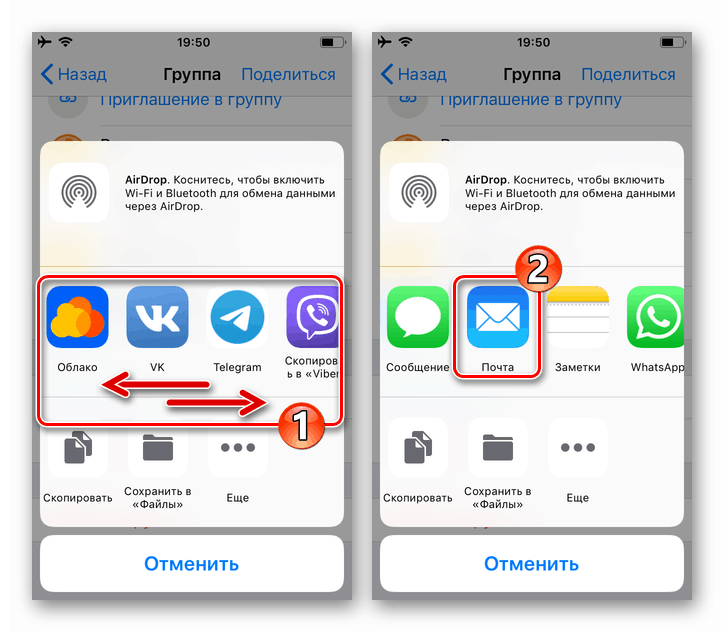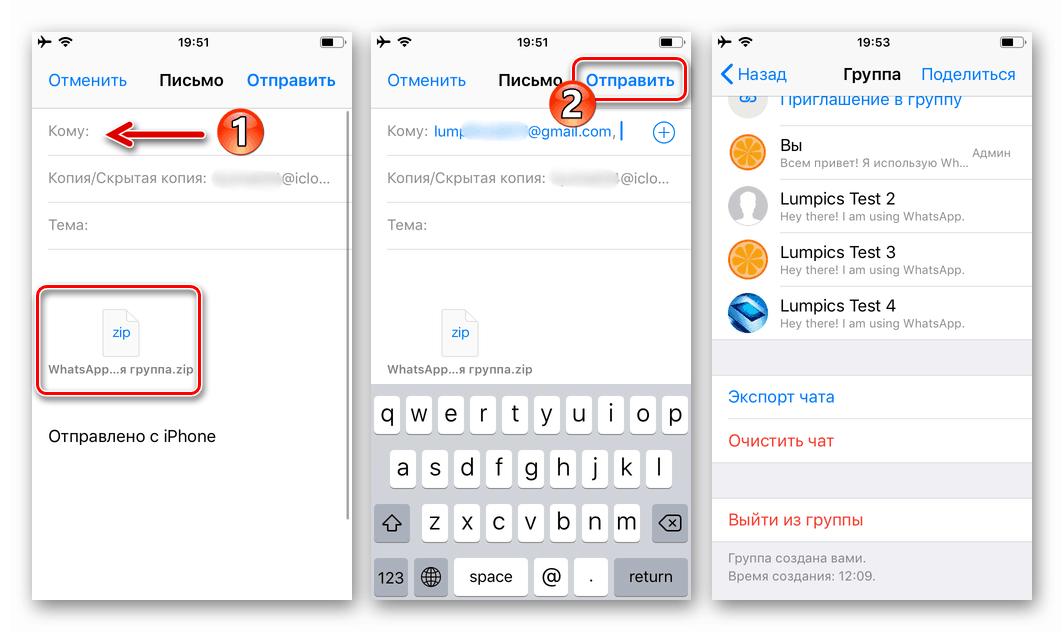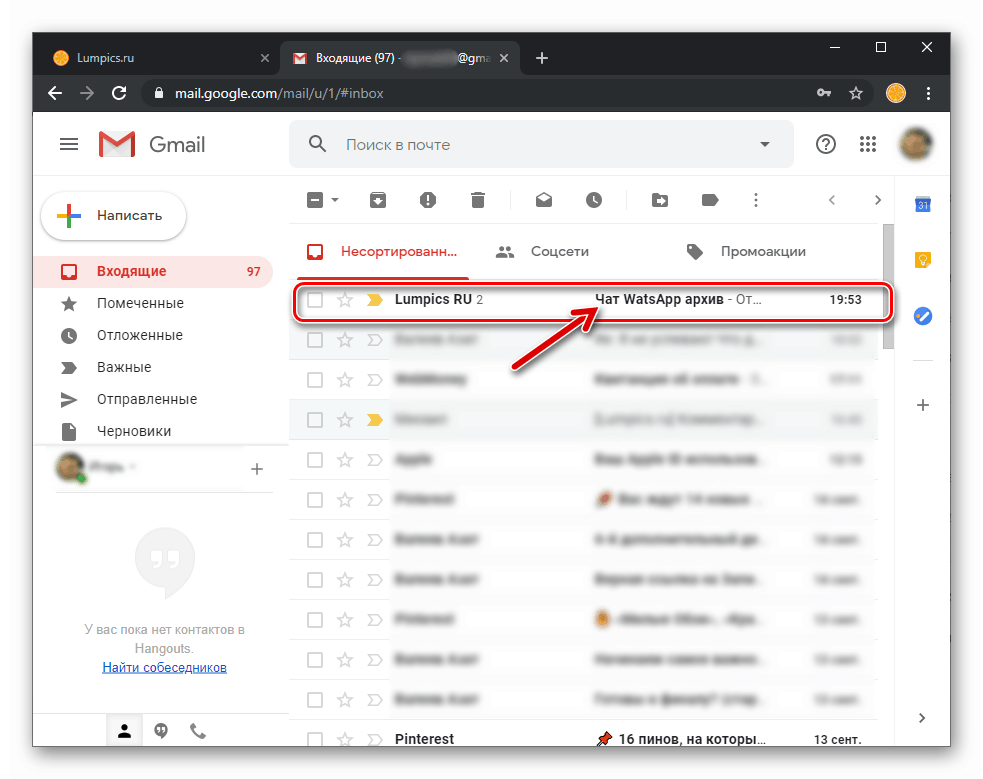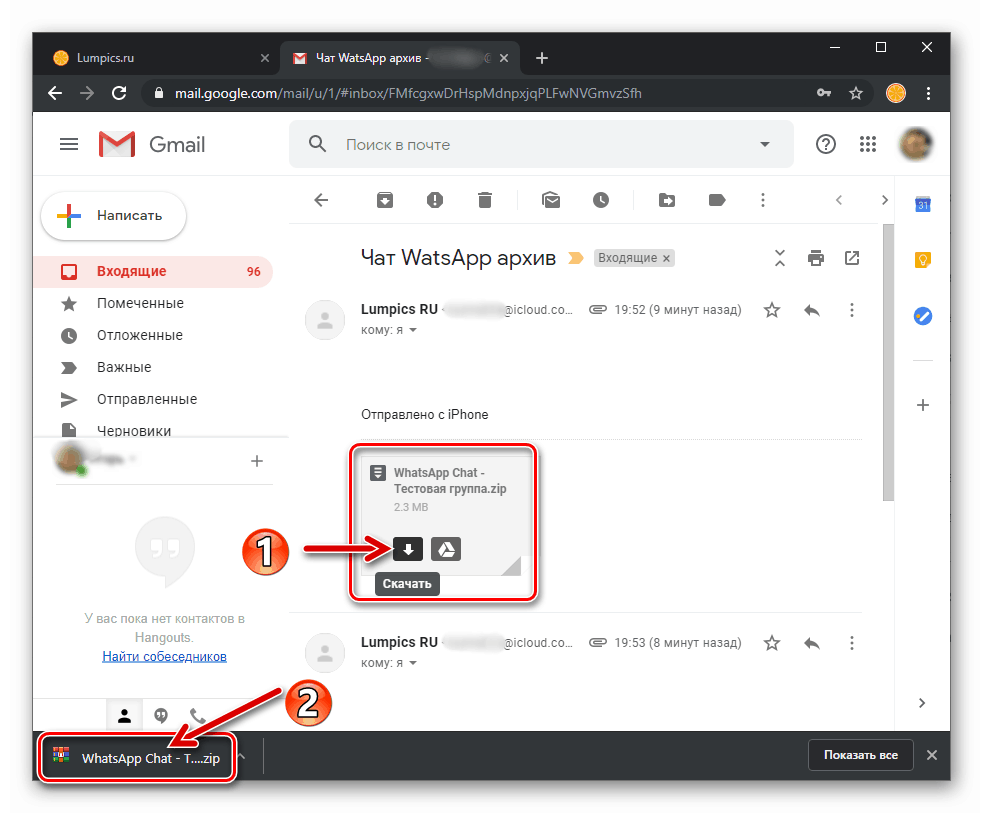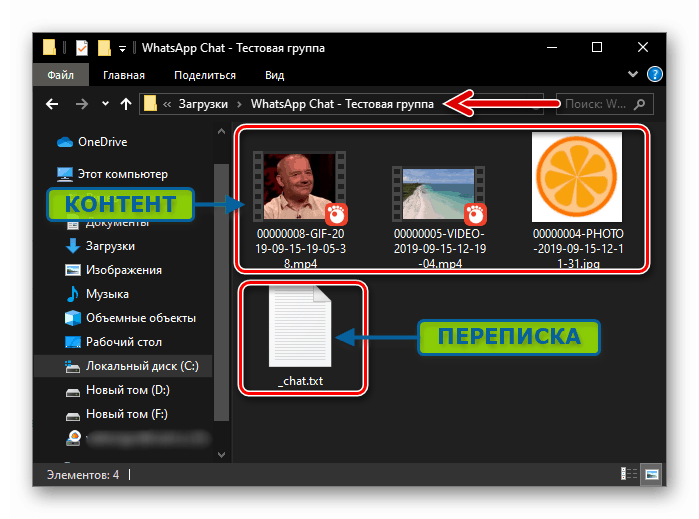Izrada sigurnosne kopije WhatsApp chata za Android, iOS i Windows

Apsolutno bilo koji uređaj koji se koristi kao platforma za pristup mogućnostima WhatsApp-a, kao rezultat hardvera ili zbog posljedica kritičnih neispravnosti softvera itd., Možda neće uspjeti u najnepovoljnijem trenutku. Zbog toga je važnost izrade sigurnosne kopije podataka nastalih tijekom rada messengera nesporna. U članku se govori o radu funkcija koje pružaju klijentske aplikacije sustava razmjene informacija za Android, iOS i Windows te omogućuje rješavanje problema stvaranja sigurnosnih kopija dopisivanja.
Kako spremiti prepisku u WhatsAppu
VotsApa programeri pružili su dobar sustav sigurnosne kopije podataka u aplikacijama za klijentske poruke. Korisnik, bez obzira koji OS koristi - Android ili iOS, neće morati slijediti složene upute za upotrebu, naravno, potrebne funkcije, koja uključuje stvaranje jednokratne sigurnosne kopije podataka ili postavljanje redovnog pohranjivanja povijesti prepiski.
android
Korisnici Whatsapp za Android Kako biste održavali dopisivanje od glasnika, može se proći jedan od tri načina, ali bolje je naučiti koristiti sve metode opisane u nastavku i primijeniti jednu ili drugu ovisno o situaciji i specifičnoj svrsi stvaranja sigurnosne kopije.
Ispunjavanje donjih uputa "Metoda 1" i "Metoda 2" sugerira da imate Google račun i barem površno razumijete kako funkcionira Disk oblačna usluga koju je ova tvrtka ponudila svojim korisnicima!
Pročitajte i:
Stvaranje Google računa na Android pametnom telefonu
Kako se prijaviti na Google račun na Android uređaju
Kako se koristi Google disk
1. metoda: Jednokratna izrada sigurnosnih kopija
Sljedeće manipulacije preporučuje se izvesti svaki put kada deinstalirate aplikaciju WhatsApp klijenta, resetirate uređaj na tvorničke postavke, ponovno instalirate / ažurirate Android. Također je upute dio procesa prelaska na novi uređaj ako planirate prenijeti glasnik na njega.
- Pokrenite VotsAp za Android i otvorite izbornik aplikacija dodirom tri točke na vrhu zaslona s desne strane. Odaberite "Postavke".
![Izbornik aplikacije WhatsApp za Android - Postavke]()
- Idite na odjeljak "Chatovi" na popisu postavki postavki WhatsApp za Android, a zatim kliknite "Rezervne kopije . "
![WhatsApp za Android Chats odjeljak u Postavke - Rezervna stavka]()
- U donjem dijelu zaslona koji se otvori dodirnite "Google račun". Zatim odaberite račun na popisu koji koristite na svojim uređajima za pristup Googleovim uslugama, potvrdite zahtjev za pristup Google disku (ako takav zahtjev stigne) klikom na "Dopusti" na sljedećem zaslonu.
![WhatsApp za Android odabire Google račun za pristup Google disku, gdje se sprema sigurnosna kopija prepiske]()
Ako potreban račun nije na popisu, stavite radio gumb u položaj "Dodaj račun" i prijavite se tako što ćete na sljedećim ekranima unijeti prijavu i lozinku za pristup ekosustavu "dobre korporacije".
![WhatsApp za Android Google Drive autorizaciju za izradu sigurnosne kopije chata]()
- Dodirnite stavku "Koristi" ako planirate koristiti ne samo Wi-Fi mreže, već i mobilni Internet za prijenos podataka. Na popisu koji se otvori odaberite odgovarajuću stavku.
![WhatsApp za Android izbor vrste mreže putem koje je moguće spremiti sigurnosnu kopiju u oblaku]()
- Da biste uštedjeli prostor u pohrani u oblaku, WhatsApp prema zadanim postavkama ne sprema u sigurnosnu kopiju video datoteka primljenih i poslanih putem messengera. Ako ovu vrstu sadržaja i dalje treba staviti u pričuvnu kopiju, aktivirajte prekidač "Dodaj video" .
![WhatsApp for Android mogućnost aktiviranja Dodajte video u sigurnosnu kopiju chata]()
- Nakon što ste definirali "Postavke Google diska" , kliknite gumb "POVRATAK" u gornjem dijelu zaslona "Izrada sigurnosne kopije" . Pričekajte dok se ne stvori sigurnosna kopija i kopira u "oblak". Kao rezultat toga, ispod opisa uključene funkcije, bit će oznake datuma i vremena spremanja povijesti dopisivanja, kao i obujam koji je zauzimala sigurnosna kopija u oblaku pohrane.
![WhatsApp za sigurnosnu kopiju za dopisivanje na Androidu]()
Druga metoda: Redovita izrada sigurnosnih kopija
Da bi se jednom zauvijek spriječila vjerojatnost gubitka povijesti dopisivanja vođenih putem VotsAp-a, potrebno je osigurati redovitu prijenos podataka u sigurnosnu kopiju. Aplikacija glasnika omogućuje vam automatizaciju ovog postupka i postavljanje željene učestalosti za stvaranje kopija cijele korespondencije.
- Slijedite korake 1-5 gornjih uputa, koje uključuju jednokratno spremanje podataka iz glasnika u Google oblak.
![WhatsApp za Android postavke - chatovi - sigurnosna kopija]()
- Na zaslonu Sigurnosne kopije Chat dodirnite sigurnosna kopija na Google disku . Zatim recite glasniku koliko često je potrebno učitavati informacije u pohranu u oblaku - "Dnevno" , "Tjedno" ili "Mjesečno", a zatim odaberite Google račun koji će pohraniti povijest prepiski.
![WhatsApp za Android izbor učestalosti sigurnosnih kopija i računa za spremanje sigurnosnih kopija]()
- Time se završava postavljanje redovite izrade sigurnosnih kopija podataka s VotsAp-a za Android i ne morate se brinuti o sigurnosti informacija, barem generiranim prije vremenskog razdoblja odabranog na gore navedenom koraku.
![Dovršeno je postavljanje WhatsApp za Android redovito sigurnosno kopiranje]()
Treća metoda: Spremite razgovor na računalo
Uz gore opisani sustav koji vam omogućuje sigurnosnu kopiju cijele korespondencije na Google disku, WhatsApp za Android pruža funkciju "Izvoz chatova" koja se može koristiti ne samo za slanje sadržaja pojedinih dijaloga i grupa drugim ljudima, već i za izvlačenje podataka iz glasnika na vašem pametnom telefonu s ciljem pohranu na PC ili laptop disku.
- Otvorite glasnik i u glavnom izborniku idite na aplikaciju "Postavke" . Zatim otvorite odjeljak "Chats" .
![WhatsApp za Android idite na odjeljak za razgovore o Messenger postavkama]()
- Na zaslonu koji se prikaže dodirnite Povijest chatova , a zatim Izvezi Chat . Na popisu dijaloških okvira i skupina dodirnite naslov dopisništva čiji sadržaj želite izdvojiti.
![WhatsApp for Android funkcija Izvoz chat - odaberite dijalog ili grupu za izdvajanje iz glasnika]()
- U slučaju da je razmjena sadržaja provedena kao dio dijaloga ili grupnog razgovora, pojavit će se prozor u kojem trebate odabrati hoće li se datoteke prenositi s porukama. Dodirnite "BEZ DIJELA" ako želite izdvojiti samo tekst korespondencije ili "DODATI FILESE" kada fotografije, video zapise itd. Također trebate spremiti.
![WhatsApp za Android izbor dodavanja datoteka ili ne u arhivu sa sadržajem izvezenog chata]()
- U prikazanom području "Pošalji chat ..." odaberite podatkovni kanal s popisa koji možete koristiti na računalu. Najčešće je to e-pošta - dodirnite ikonu klijenta e-pošte instaliranu na vašem pametnom telefonu / tabletu. U polje "Za" upišite adresu poštanskog sandučića kojem imate pristup sa svog računala, a zatim kliknite "Pošalji" .
![WhatsApp za odvojeni sadržaj za e-poštu za Android]()
- Na računalu, na bilo koji željeni način, unesite pretinac pristigle pošte naveden tijekom prethodnog stavka upute, gdje ćete pronaći e-poštu s naslovom „WhatsApp Chat with UserName“ .
![WhatsApp za Android idite u poštanski sandučić na računalu kako biste preuzeli arhivu chata]()
Otvorite poruku i sve privitke s nje preuzmite na računalo. Tekst svih poruka iz zasebnog chata, kao i datum i vrijeme kad su primljene ili poslane, nalaze se u datoteci * .txt . Sadržaj je predstavljen u obliku datoteka različitih vrsta.
![WhatsApp za Android preuzima datoteku na računalo s poviješću poruka i sadržaja s poštanskog sandučića gdje je chat poslan]()
- Time se sprema sadržaj zasebnog dijaloga ili grupe s VotsAp-a za Android na računalo i kao rezultat dobivate sljedeći rezultat:
![WhatsApp za Android rezultat preuzimanja povijesti chata i sadržaja s njega na PC]()
Pored toga. Moguće je brzo kopirati zasebni chat zajedno sa sadržajem iz messengera bez odlaska na "Postavke" WhatsApp za Android.
- Nazovite izbornik otvorenog dijaloga ili grupnog chata dodirom na tri točke s desne strane naslova. Odaberite Više , a zatim Izvezi Chat .
![WhatsApp za Android otvorite izbornik za chat - Više - Izvezi chat]()
- Slijedite korake br. 3-6 prethodne upute koja uključuje spremanje prepiski s messengera u Android okruženju na računalni disk.
![WhatsApp za Android Export chat koristeći otvoreni dijaloški ili grupni izbornik]()
iOS
Vodite prepisku Whatsapp za iPhone , kao što je gore opisano u Android okruženju, postoje tri načina: kreiranje sigurnosne kopije u oblaku jednokratno, postavljanje redovitog spremanja chatova i njihovog sadržaja, kao i izdvajanje podataka iz zasebnog dijaloga ili grupe i kopiranje iz messengera na bilo koje mjesto za pohranu, na primjer, na PC pogon.
Da biste implementirali funkcije sigurnosnog kopiranja podataka u oblak iz glasnika instaliranog u iOS okruženju, potrebno je da se iPhone prijavi u iCloud pomoću Apple ID-a!
Pročitajte i:
Kako stvoriti Apple ID iz iPhonea
Prijavite se Apple ID-om na iPhoneu
1. metoda: Jednokratna izrada sigurnosnih kopija
Da biste spremili prepisku s Votsap-a za iOS prije kardinalne intervencije u radu glasnika (ponovna instalacija, brisanje, resetiranje Appleovog uređaja ili njegova zamjena), slijedite upute u nastavku.
- Otvorite WhatsApp i idite na aplikaciju "Postavke" dodirom na ikonu odjeljka u donjem desnom kutu zaslona. Zatim kliknite na stavku "Chats" .
![WhatsApp za program za pokretanje glasnika iPhone, idite na odjeljak Chat u postavkama aplikacije]()
- Dodirnite sigurnosna kopija . Na sljedećem zaslonu, ako trebate učitati u rezervnu korespondenciju, uključujući poslane i primljene video datoteke, aktivirajte prekidač "Dodaj video" .
![WhatsApp za iPhone uključuje video datoteke iz korespondencije u iCloud sigurnosnoj kopiji]()
- Dodirnite „Stvori kopiju“ i pričekajte da se sigurnosna kopija generira i pošalje na pohranu u iCloud, a nakon toga se sigurnosna kopija smatra dovršenom.
![WhatsApp za iPhone postupak kreiranja sigurnosne kopije korespondencije i učitavanja u iCloud]()
Druga metoda: Redovita izrada sigurnosnih kopija
Da se problem sa spremanjem povijesti chatova iz Votsap-a za iOS ne riješi automatski, dajte sustavu mogućnost da to učini automatski.
- Nazovite glasnik "Postavke" , idite na "Razgovore" i dodirnite "sigurnosna kopija" .
![WhatsApp za iPhone postavlja redovite sigurnosne kopije povijesti chatova u postavkama glasnika]()
- Dodirnite naziv opcije "Automatski" na zaslonu koji se pojavi i odaberite učestalost s kojom će se korespondencija kopirati u pohranu u oblaku. Uključivanjem potvrdnog okvira pokraj "Dnevno" , "Tjedno" ili "Mjesečno" dodirnite "Natrag" .
![WhatsApp za iPhone odabire učestalost automatskog kopiranja prepiski u iCloud]()
- Nakon dovršenih manipulacija pri postavljanju automatskih sigurnosnih kopija, ne možete se brinuti za sigurnost informacija dobivenih tijekom uporabe WhatsApp-a i koristiti messenger bez pribjegavanja postupku prisilnog kopiranja prepiski s njega, u svakom slučaju često.
![Dovršeno je redovno postavljanje sigurnosne kopije e-pošte za iPhone iCloud za WhatsApp]()
Treća metoda: Spremite razgovor na računalo
Na sigurnom mjestu, primjerice, na PC disku, zasebnu prepisku od WhatsApp-a na iPhoneu, bilo da se radi o sadržaju dijaloga ili skupine, vrlo je jednostavno izdvojiti pomoću funkcije "Izvoz chatova" .
- Otvorite karticu " Chats" aplikacije VotsAp za iPhone, otvorite razgovor ili grupu, poruke i sadržaje iz kojih želite kopirati na svoje računalo. Zatim nazovite izbornik za čavrljanje dodirom na ime sugovornika ili na ime grupe na vrhu zaslona.
![Otvoreni dijalog ili grupni chat u izborniku Whatsapp za iPhone poziv]()
- Pomaknite se na popis opcija i kliknite na ime funkcije "Izvezi chat" . Odaberite želite li "Priložiti medijske datoteke" ili će se izdvojiti samo tekstualna poruka "Bez datoteka" .
![WhatsApp za iPhone funkciju Izvezite chat u dijaloškom izborniku ili grupnom chatu]()
- U izborniku aplikacija i usluga pomoću kojih možete prenijeti datoteke s WhatsAppa, odaberite kanal za prijenos podataka koji možete otvoriti na računalu (drugi glasnici, "oblaci", društvene mreže itd.). U našem primjeru, ovo je opcija dostupna gotovo svim korisnicima - pošaljite e-poštu, dodirnite ikonu programa koji se koristi za rad s korespondencijom na iPhoneu.
![WhatsApp za iPhone, odabirom klijenta za poštu u izborniku načina slanja arhive s chat sadržajem]()
- U polje "Za:" upišite adresu svog poštanskog sandučića, a u polje "Predmet:" unesite bilo koju oznaku da biste kasnije olakšali pretraživanje trenutno generiranog slova. Da biste dovršili prvu fazu spremanja prepiske s glasnika na računalo, dodirnite "Pošalji" .
![WhatsApp za iPhone šalje e-poštu s glasnika]()
- Otvorite svoju poštu na računalu pomoću aplikacije za e-poštu ili preglednika.
![WhatsApp za iPhone pismo s arhivskim prilogom za dopisivanje u mailu otvoreno s računala]()
Idite da pregledate pismo koje sadrži arhivu dopisivanja s WhatsAppa i preuzmite prilog na svoje računalo.
![WhatsApp za iPhone preuzimanje arhive s povijesti chat na PC-u iz poštanskog sandučića]()
- Raspakirajući datoteku primljenu kao rezultat prethodnih koraka, dobit ćete pristup tekstu poruke, kao i prenesenim i primljenim datotekama iz dijaloškog okvira ili grupe.
![WhatsApp za iPhone otpakuje arhivu s sadržajem chata na PC-u]()
Windows
kao Verzija sustava Windows WhatsApp to nije autonomni klijent sustava za razmjenu poruka, a njegova je glavna funkcija u osnovi samo "zrcaljenje" onoga što se događa s "glavnim" glasnikom korisnika na mobilnom uređaju, ne postoji način pružanja sigurnosnih kopija podataka.
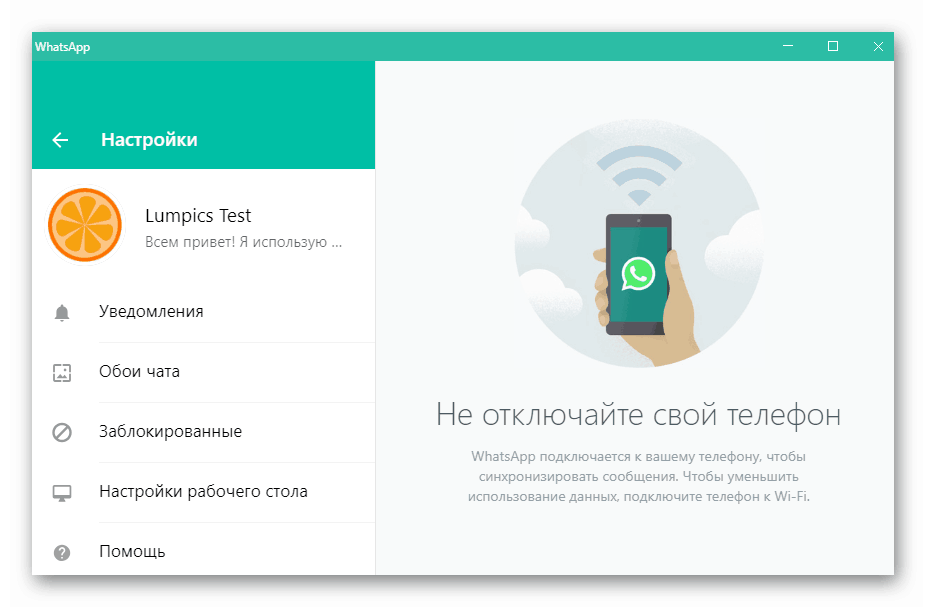
Svi razgovori u VotsAp-u, uključujući i one pokrenuti upravo s računala, automatski se kopiraju u glasnik na Android uređaju ili iPhoneu, pa spremite razgovor koristeći jedno od uputa iz gornjeg članka, odabirom preporuke ovisno o OS-u vašeg pametnog telefona i krajnjem cilju postupka.
zaključak
Kao što vidite, tvorci sustava razmjene informacija posvetili su dužnu pozornost sigurnosti sadržaja chatova u kojima sudjeluje WhatsApp korisnik. Jednom kada postavite redovne sigurnosne kopije, gotovo možete zaboraviti na vjerojatnost gubitka povijesti dopisivanja s drugim vlasnicima računa u messengeru, tako da se to ne dogodi s vašim uređajem.